Registra video, audio, gameplay e webcam per registrare facilmente momenti preziosi.
[Risolto] Come registrare lo schermo su qualsiasi laptop Lenovo
Registrare lo schermo su un laptop Lenovo è un'abilità preziosa, che tu stia creando tutorial, catturando gameplay o salvando momenti importanti da riunioni online. Fortunatamente, i laptop Lenovo offrono una varietà di opzioni per la registrazione dello schermo. Questo post esplorerà diversi metodi validi per registrare facilmente lo schermo del tuo Lenovo. Indipendentemente dal tuo modello Lenovo o dalle tue esigenze di registrazione, questi metodi sono validi per aiutarti a ottenere in modo efficiente risultati fluidi e di alta qualità.
Elenco guide
[Migliore] Come registrare lo schermo su Lenovo con qualità originale [Utile] La scorciatoia per registrare lo schermo sui laptop Lenovo [Gioco] Come registrare lo schermo su Lenovo utilizzando Xbox Game Bar [Popolare] Come registrare lo schermo su Lenovo tramite OBS Studio [Online] Uno strumento di pagina Web per registrare lo schermo sui laptop Lenovo[Migliore] Come registrare lo schermo su Lenovo con qualità originale
Quando si tratta di catturare registrazioni dello schermo di alta qualità sui laptop Lenovo, Registratore dello schermo è probabilmente lo strumento più potente. Progettato per la versatilità, 4Easysoft Screen Recorder supporta la registrazione video fino alla risoluzione 4K con frame rate personalizzabili, assicurando immagini fluide e chiare per tutte le tue esigenze.

Le ricche opzioni avanzate che offre possono soddisfare le tue varie esigenze di registrazione, dalla sovrapposizione della webcam alla cattura audio del sistema e del microfono, oltre a funzionalità pratiche come annotazioni in tempo reale. Per coloro che si concentrano sulla realizzazione di registrazioni raffinate con facilità, 4Easysoft Screen Recorder è una scelta solida che bilancia efficacemente semplicità e qualità di livello professionale.

Assicurarsi che l'audio del sistema possa essere catturato durante la registrazione dello schermo.
Fornire diverse modalità di registrazione per diversi scenari.
Strumenti di modifica integrati per perfezionare le tue registrazioni Lenovo.
La registrazione dello schermo funziona con qualsiasi modello di laptop Lenovo.
100% Sicuro
100% Sicuro
Passo 1Avvia 4Easysoft Screen Recorder sul tuo laptop Lenovo e clicca per scegliere la modalità di registrazione desiderata.
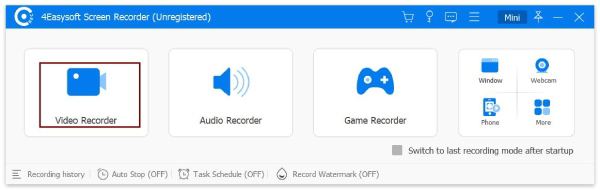
Passo 2Fare clic sul pulsante "Area personalizzata" per scegliere l'area desiderata per la registrazione.

Passaggio 3Ora puoi cliccare sul pulsante "Registra" per registrare il contenuto sul tuo portatile Lenovo.
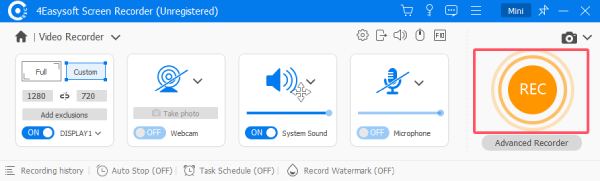
[Utile] La scorciatoia per registrare lo schermo sui laptop Lenovo
Qual è il modo più rapido per registrare uno schermo su un Lenovo? Windows fornisce una scorciatoia facile da usare, poiché non è nemmeno necessario installare alcun software aggiuntivo. Premendo la combinazione di tasti di scelta rapida "Windows + Maiusc + S", puoi accedere immediatamente allo strumento di cattura e catturare rapidamente l'attività dello schermo sul tuo laptop Lenovo. Questa scorciatoia ti consente di acquisire uno screenshot dell'intero schermo, di una finestra specifica o di un'area di selezione personalizzata. È particolarmente utile per coloro che hanno bisogno di catturare immagini al volo senza installare software aggiuntivo, il che lo rende uno dei i migliori registratori dello schermo per PC di fascia bassa.
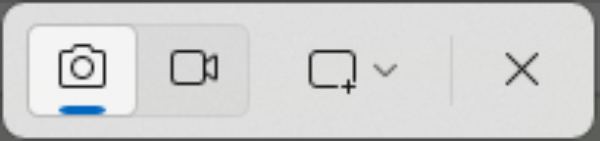
Tuttavia, mentre la scorciatoia è ottima in termini di semplicità e velocità, è carente in termini di qualità e funzionalità. Alcuni utenti potrebbero scoprire che la qualità del video registrato su Lenovo non è all'altezza, specialmente per i giocatori che sono nel bel mezzo di una partita, non è buona come potrebbe essere per catturare contenuti dinamici. Per attività rapide, la scorciatoia Windows + Shift + S è perfetta, ma non è l'ideale per progetti di livello professionale o presentazioni dettagliate.
Passo 1Per registrare il contenuto in esecuzione sul tuo portatile Lenovo, premi contemporaneamente i tasti "Windows", "Shift" e "S".

Passo 2Nella barra degli strumenti, fare clic sul pulsante "Taglia".

Passaggio 3Dopo aver selezionato l'area, fare clic sul pulsante "Avvia" per registrare lo schermo del portatile Lenovo.
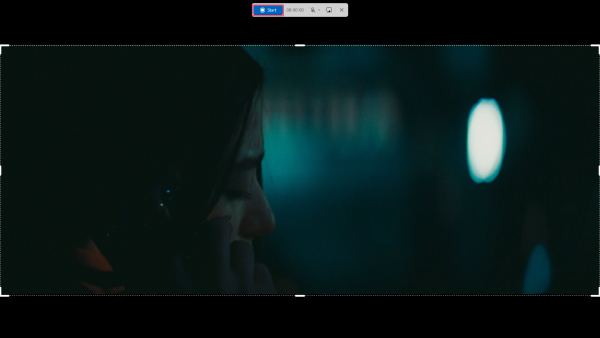
[Gioco] Come registrare lo schermo su Lenovo utilizzando Xbox Game Bar
Se l'oggetto della registrazione dello schermo su Lenovo è un gioco, Xbox Game Bar, uno strumento integrato di Windows progettato per la cattura dei giochi, può aiutare i giocatori rapidamente catturare e condividere il loro gameplay su un PCPremendo il tasto "Windows + G", verrà rapidamente richiamata la Xbox Game Bar, in cui è possibile registrare lo schermo, catturare schermate e persino trasmettere direttamente il gioco.

Uno dei suoi maggiori vantaggi è la capacità di registrare contemporaneamente l'audio di sistema e l'input del microfono, il che lo rende perfetto per i commenti in diretta durante il gioco. Ha anche una funzione di monitoraggio delle prestazioni, che consente ai giocatori di tenere d'occhio FPS, utilizzo della CPU, ecc. durante la registrazione di video su Lenovo. Tuttavia, Xbox Game Bar ha anche i suoi limiti. È ottimizzato per i giochi, quindi potrebbe non essere adatto per attività di registrazione dello schermo generali come la cattura di attività del browser o tutorial.
Passo 1Premi contemporaneamente i tasti "Windows" e "G" per richiamare la Xbox Game Bar.
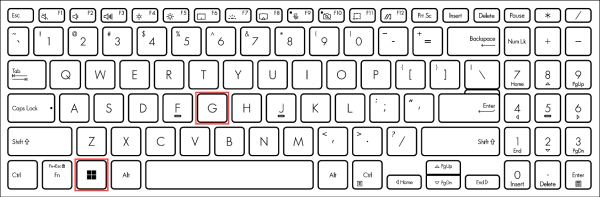
Passo 2Fare clic sul pulsante "Registra" per utilizzare la funzione di registrazione dello schermo.
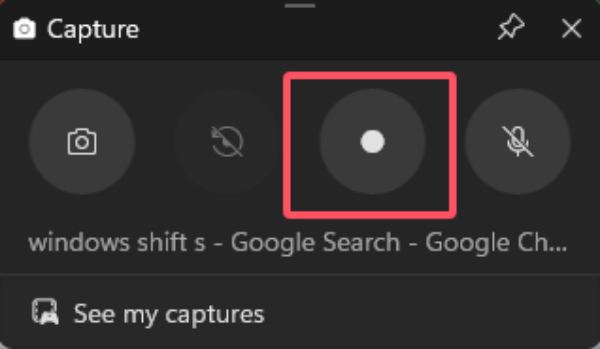
Passaggio 3Una volta terminato il processo di registrazione, fare clic sul pulsante "Stop".
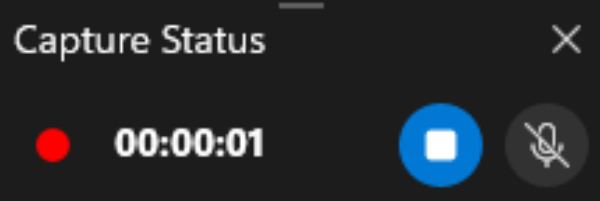
[Popolare] Come registrare lo schermo su Lenovo tramite OBS Studio
OBS Studio (Open Broadcaster Software), integrato con le principali piattaforme di streaming come Twitch e YouTube, è la scelta di molti videomaker di YouTube e streamer di giochi di Twitch. OBS Studio è compatibile con i laptop Lenovo ed è la scelta ideale per gli utenti che desiderano catturare l'attività dello schermo su Lenovo. OBS Studio supporta più scene e fonti, consentendo agli utenti di passare senza problemi tra diversi layout di registrazione.
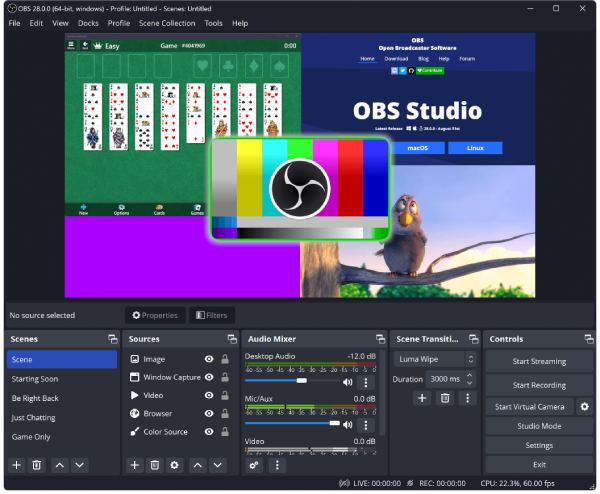
Sebbene OBS Studio sia potente, può essere intimidatorio per i principianti a causa della sua ripida curva di apprendimento. La sua interfaccia e le sue impostazioni possono sembrare opprimenti all'inizio e gli utenti hanno spesso bisogno di tutorial per iniziare. Pertanto, se hai familiarità con il funzionamento di OBS Studio, puoi usarlo per registrare direttamente i contenuti Lenovo. Altrimenti, puoi scegliere altri modi più semplici.
[Online] Uno strumento di pagina Web per registrare lo schermo sui laptop Lenovo
4Easysoft Free Screen Recorder è un pratico strumento basato sul Web per catturare l'attività dello schermo direttamente dal tuo browser. Questo software è perfetto per gli utenti di laptop Lenovo che desiderano un modo rapido e semplice per registrare il loro schermo senza scaricare o installare software. Lo strumento è accessibile online, il che lo rende una scelta leggera e senza problemi per gli utenti occasionali. Questo registratore gratuito supporta funzionalità di base come aree di registrazione personalizzabili, acquisizione audio di microfono e sistema ed esportazioni in formati popolari come MP4.
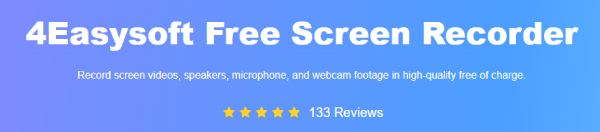
Tuttavia, lo strumento ha funzionalità limitate rispetto alle applicazioni desktop. Potrebbe non avere funzionalità avanzate come la registrazione ad alta risoluzione, registrazione con una webcam, o controlli audio profondi. Inoltre, richiede una connessione Internet stabile per funzionare correttamente.
Passo 1Fare clic sul pulsante "Registra video dello schermo" per avviare il registratore dello schermo online.
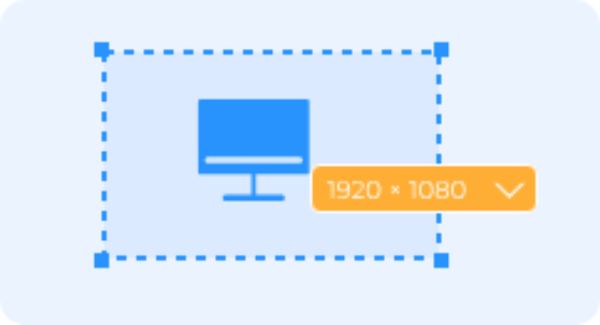
Passo 2Seleziona l'area di registrazione, la telecamera, l'altoparlante o il microfono. Quindi, seleziona la regione di registrazione prima di cliccare sul pulsante "REC".
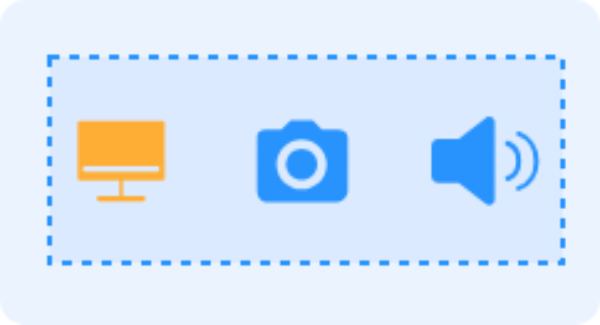
Passaggio 3Infine, fai clic sul pulsante "Stop" per avviare la registrazione all'interno dello screen recorder.
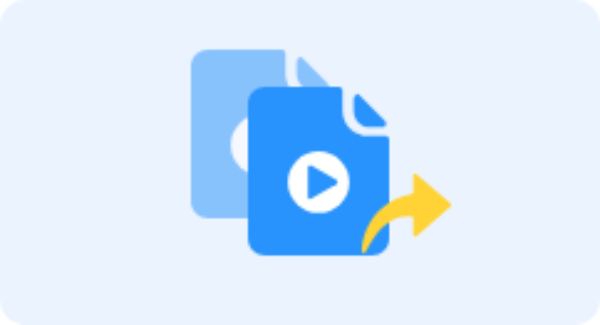
Conclusione
In breve, i laptop Lenovo offrono una varietà di opzioni di registrazione dello schermo per soddisfare esigenze diverse. Che tu stia catturando il gameplay, creando tutorial o registrando riunioni, puoi trovare soluzioni per soddisfare ogni esigenza attraverso vari canali. Tra questi, il più versatile e potente è Registratore dello schermoSe hai bisogno di godere di una registrazione dello schermo senza interruzioni sui laptop Lenovo, scaricalo ora per provarlo!
100% Sicuro
100% Sicuro


